O melhor guia para transferir músicas da Apple para o iPhone 15
A Apple Music possui dezenas de milhões de faixas em sua plataforma. Foi uma versão melhor do aplicativo iTunes. Se você é fã da Apple, talvez também tenha um dispositivo móvel da empresa. Pode ser um iPhone, iPad ou iPod Touch. Se você tiver o primeiro, pode querer saber como transferir Apple Music para iPhone 15.
Se você sabe sincronizar músicas do iTunes para o iPhone, deve saber que é possível transferir o Apple Music para o iPhone 15. Como o dispositivo e o aplicativo são feitos pela mesma empresa, mover faixas é fácil de implementar.
Este guia o ensinará como transferir o Apple Music para o iPhone 15. Também o ensinaremos como transferir o Apple Music com o iTunes. No final, ensinaremos a você a melhor maneira de ouvir músicas do Apple Music para sempre.
Conteúdo do Artigo Parte 1. Sua música da Apple é transferida para o novo iPhone 12?Parte 2. Como transferir o Apple Music para o iPhone 12 via iTunes?Parte 3. Maneira fácil de transferir músicas da Apple para o iPhone 12 sem o iTunesParte 4. Resumo
Parte 1. Sua música da Apple é transferida para o novo iPhone 12?
Você pode transferir o Apple Music para o iPhone 15? Bem, a resposta é SIM. Você pode transferir o Apple Music para o iPhone 15. Existem vários métodos para fazer isso. Você pode sincronizar através do iTunes, por exemplo. Você também pode sincronizar suas músicas do Apple Music usando Wi = Fi.
Com a sincronização do iTunes, você precisará de um computador para conectar seu iPhone à plataforma. Você também pode habilitar a sincronização por Wi = Fi por meio da plataforma iTunes. No entanto, essa não é a melhor maneira de fazer isso, por alguns motivos.
Por exemplo, todas as faixas do Apple Music são protegidas por DRM. Isso significa que você não poderá acessar essas faixas em dispositivos com um ID Apple diferente. Além disso, o Apple Music oferece apenas um teste gratuito (não uma versão gratuita). Assim que seu teste gratuito terminar, você terá que pagar uma assinatura para ouvir suas faixas em vários dispositivos.
Parte 2. Como transferir o Apple Music para o iPhone 15 via iTunes?
Como transferir o Apple Music do computador para o iPhone 15 através do iTunes? Aqui, discutiremos o processo de transferência do Apple Music para o iPhone 15 por meio do popular aplicativo da Apple. Confira as etapas abaixo:
- Primeiro, certifique-se de instalar iTunes no seu computador.
- Depois de instalado, certifique-se de que ele esteja atualizado.
- Em seguida, inicie o aplicativo para Apple Music.
- Na barra de menu deste aplicativo, pressione Música e selecione Preferências.
- Visite a guia rotulada Geral e ative a Biblioteca de Sincronização.
- Pressione OK.
- Então, conecte seu iPhone 12 para o computador onde o iTunes está instalado.
- Abra o aplicativo iTunes no computador.
- Clique no ícone do iPhone 12 no aplicativo iTunes. Isso pode ser encontrado no canto superior esquerdo da interface.
- Agora, no painel esquerdo, encontre a seção de Dispositivos, clique no triângulo localizado ao lado desse dispositivo. Em seguida, escolha a música que deseja sincronizar.
Outra coisa que você pode fazer é habilitar a sincronização automática. Para fazer isso, siga as etapas abaixo:
- Vá para o iTunes. Escolha Música à esquerda.
- Em seguida, escolha Sincronizar música.
- Depois disso, escolha a opção de sincronizar toda a biblioteca de música.
- Clique em Aplicar.
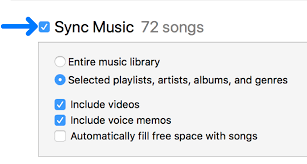
Parte 3. Maneira fácil de transferir músicas da Apple para o iPhone 15 sem o iTunes
Na verdade, existe uma maneira fácil de transferir o Apple Music para o iPhone 15. Nesse método, você pode até mesmo transferir as faixas do Apple Music para dispositivos Android, computadores, unidades USB e muito mais. Isso permitirá que você toque as faixas no carro ou em qualquer lugar de sua preferência.
Então, vamos recomendar que você use a ferramenta TunesFun Conversor de música da Apple para transferir o Apple Music para o iPhone 15. Então, por que você usa TunesFun Conversor de música da Apple? Confira abaixo seus principais recursos:
- Jogue faixas offline. Agora você pode reproduzir faixas offline, mesmo sem uma conexão com a Internet. Isso economiza dinheiro em assinaturas premium, dados móveis e muito mais.
- Velocidades de conversão rápidas. A ferramenta tem velocidades 16x mais rápidas do que o downloader ou conversor médio. Assim, você pode pegar faixas sem a necessidade de esperar horas e horas a fio.
- Preserve os dados. A qualidade original das faixas é preservada, para que você obtenha música de alta qualidade. Além disso, as tags ID3, metadados e arte são preservados. Assim, você não precisa reorganizar os arquivos de sua trilha.
- Fácil de usar. Todos podem usar TunesFun Conversor de música da Apple. Mesmo aqueles sem muito conhecimento técnico podem fazê-lo.
Aqui estão as etapas para usar TunesFun Apple Music Converter para transferir facilmente o Apple Music para o iPhone 15:
1. Pegue a ferramenta online. Primeiro, pegue a ferramenta de TunesFun.com. Escolha o Apple Music Converter e obtenha a versão que você precisa.
2. Em seguida, instale a ferramenta em seu computador Mac ou Windows.
3. Depois de instalado, você pode simplesmente abrir a ferramenta em seu dispositivo.
4. Escolha Música. Escolha a música que deseja transferir para o seu iPhone 15. Você pode selecionar uma única faixa, se desejar. Você pode escolher vários para economizar tempo também.

5. Selecione Tipo de arquivo. Escolha MP3 como o tipo de arquivo. Você também pode selecionar outros formatos de saída.

6. Selecione a pasta de destino. Selecione uma pasta onde as faixas serão salvas. Em seguida, clique em Converter.

7. Copiar trilhas. Agora, conecte seu iPhone 15 ao computador. Em seguida, vá para a pasta onde as faixas foram salvas. Transfira-os do computador para o iPhone 15. Uma maneira tão fácil de transferir o Apple Music para o iPhone 15!
Parte 4. Resumo
Aqui, discutimos como transferir o Apple Music para o iPhone 15. Conversamos sobre a possibilidade de fazer isso. Em seguida, ensinamos a você como transferir suas faixas usando o iTunes.
No entanto, a melhor maneira de fazer isso é através TunesFun Conversor de música da Apple. Isso permite que os usuários peguem faixas do Apple Music e as transformem em arquivos reais. Assim, as faixas podem ser ouvidas mesmo sem conexão com a Internet e uma assinatura premium.
Deixe um comentário